Мы используем файлы cookie для обеспечения наилучшего взаимодействия с сайтом.
Содержание
К выбору статьи
Оформить лист ожидания
В KC Booking нет отдельного функционала для работы с листом ожидания. Однако вы можете использовать существующие инструменты для его оформления.
1. Создание листа ожидания
Мы предлагаем использовать сущность «Зал» в качестве инструмента для листа ожидания. В результате, помимо списка фактических залов, у вас добавится вкладка «Лист ожидания», на которой будет собран список всех контактов, ожидающих посадки, в порядке их заведения.
Перейдите в раздел «Настройки» — подраздел «Настройка залов и столов».
Создайте новый зал и назовите его «Лист ожидания». В открывшемся редакторе оформите схему зала условной сеткой со слотами в количестве, необходимом для управления овербукингом:
Перейдите в раздел «Настройки» — подраздел «Настройка залов и столов».
Создайте новый зал и назовите его «Лист ожидания». В открывшемся редакторе оформите схему зала условной сеткой со слотами в количестве, необходимом для управления овербукингом:
- Каждый слот — это стол, у которого кол-во стульев равно 1 и ёмкость равна 30 (максимальной).
- Важно присвоить каждому столу характеристику «Лист ожидания», чтобы не использовать эти столы по ошибке при подборе посадки для обычной брони.
- Нумерация слотов-стульев производится от 1 до n.


2. Исключение листа ожидания из рассылки
Чтобы гостям из листа ожидания не ушла по ошибке рассылка при смене статуса брони, исключите зал «Лист ожидания» из триггеров активации рассылки.
Перейдите в раздел «Настройки» — подраздел «Настройка рассылок». По клику на иконку карандаша перейдите в модальное окно редактирования нужного шаблона рассылки.
Нажмите переключатель «Активация по выбранному залу для брони». В выпадающем списке появившегося поля «Зал ресторана» выберете только те рестораны, в брони при которых будет уходить рассылка. Напротив зала «Лист ожидания» галочка не должна быть проставлена.
Нажмите кнопку «Сохранить» в модальном окне. Произведите эту настройку для всех шаблонов рассылки. Далее сохраните все настройки рассылки по клику на кнопку «Сохранить изменения».
Перейдите в раздел «Настройки» — подраздел «Настройка рассылок». По клику на иконку карандаша перейдите в модальное окно редактирования нужного шаблона рассылки.
Нажмите переключатель «Активация по выбранному залу для брони». В выпадающем списке появившегося поля «Зал ресторана» выберете только те рестораны, в брони при которых будет уходить рассылка. Напротив зала «Лист ожидания» галочка не должна быть проставлена.
Нажмите кнопку «Сохранить» в модальном окне. Произведите эту настройку для всех шаблонов рассылки. Далее сохраните все настройки рассылки по клику на кнопку «Сохранить изменения».

3. Как пользоваться листом ожидания
Когда пришедшего в ресторан без брони гостя некуда посадить, предложите ему встать в лист ожидания и запросите его контакты: имя и телефон.
Нажмите на кнопку «Новое бронирование». В открывшейся карточке заполните имя и телефон гостя.
В поле «Зал ресторана» выберете «Лист ожидания», а в поле «Стол» номер следующего по порядку свободного слота. То есть если на сегодня вы завели гостей в лист ожидания на слоты с 1 по 4, то следующего гостя заводим на слот 5, даже если слот 1 освободился (был пересажен на фактический стол). Таким образом, соблюдая порядок заведения, вы распределяете гостей из листа ожидания по приоритету их обращения.
Как только освобождается фактический стол, вы берёте первый по порядку слот и пересаживаете его на этот стол.
Нажмите на кнопку «Новое бронирование». В открывшейся карточке заполните имя и телефон гостя.
В поле «Зал ресторана» выберете «Лист ожидания», а в поле «Стол» номер следующего по порядку свободного слота. То есть если на сегодня вы завели гостей в лист ожидания на слоты с 1 по 4, то следующего гостя заводим на слот 5, даже если слот 1 освободился (был пересажен на фактический стол). Таким образом, соблюдая порядок заведения, вы распределяете гостей из листа ожидания по приоритету их обращения.
Как только освобождается фактический стол, вы берёте первый по порядку слот и пересаживаете его на этот стол.
Если у вас не получилось настроить интеграцию, напишите нам — мы поможем 🧠












